Utilizzare un'organizzazione di sincronizzazione diversa
Nota
Se hai abilitato la modalità solo Unified Interface, prima di utilizzare le procedure in questo articolo, procedi come segue:
- Seleziona Impostazioni (
 ) sulla barra di navigazione.
) sulla barra di navigazione. - Seleziona Impostazioni avanzate.
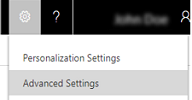
Un utente può essere membro di più organizzazioni Dynamics 365 Customer Engagement (on-premises), ma una cassetta postale (indirizzo e-mail) di Exchange è in grado di sincronizzare messaggi e-mail, appuntamenti, contatti e attività solo con un'organizzazione, mentre un utente che appartiene all'organizzazione può sincronizzare messaggi e-mail, appuntamenti, contatti e attività solo con una cassetta postale di Exchange. Customer Engagement (on-premises) archivia l'ID dell'organizzazione (OrgID) per la sincronizzazione tra l'organizzazione e l'ultima volta che l'utente ha effettuato la sincronizzazione in Exchange.
Puoi utilizzare la casella di controllo Sincronizza gli elementi con Exchange solo da questa organizzazione Dynamics 365 for Customer Engagement, anche se Exchange è stato impostato per effettuare la sincronizzazione con un'organizzazione diversa per sovrascrivere l'impostazione archiviata in Exchange, se desideri modificare l'organizzazione primaria di sincronizzazione. Perché è necessario eseguire questa operazione? Nella maggior parte dei casi, ciò non sarà necessario. La maggior parte degli utenti sono membri di una sola organizzazione. Quando un amministratore avvia la sincronizzazione con la cassetta postale di Exchange dell'utente, verificando e abilitando la cassetta postale attraverso la sincronizzazione lato server, la cassetta postale dell'utente viene impostata in modo da sincronizzare automaticamente gli appuntamenti, i contatti e le attività con l'organizzazione.
Tuttavia, è possibile selezionare la casella di controllo nelle situazioni seguenti:
L'impostazione di
OrgIDin Exchange può essere inavvertitamente sovrascritta in alcune circostanze. Ad esempio, nel caso di un utente membro di due organizzazioni: una in America del Nord e una in Giappone. L'amministratore dell'organizzazione nordamericana imposta la cassetta postale dell'utente tramite la sincronizzazione lato server. In seguito, l'amministratore dell'organizzazione in Giappone imposta la cassetta postale dello stesso utente tramite la sincronizzazione lato server, sovrascrivendo l'impostazione diOrgIDarchiviata in Exchange. L'utente potrà sincronizzare gli appuntamenti, i contatti e le attività solo con l'organizzazione in Giappone. Per reimpostare la cassetta postale dell'utente, seleziona la casella di controllo Sincronizza gli elementi con Exchange solo da questa organizzazione Dynamics 365 for Customer Engagement, anche se Exchange è stato impostato per effettuare la sincronizzazione con un'organizzazione diversa.In alcuni casi, potrebbe non essere possibile conoscere lo stato della configurazione archiviata in Exchange, ma, per qualche motivo, la cassetta postale di Exchange dell'utente non è in grado di eseguire la sincronizzazione. In questo caso, selezionare la casella di controllo per avviare la sincronizzazione della cassetta postale con l'organizzazione appropriata.
Se un amministratore ha effettuato una migrazione di utenti da un'organizzazione a un'altra, la cassetta postale di un utente potrebbe continuare ad essere impostata per la sincronizzazione con l'organizzazione precedente. In questo caso, selezionare la casella di controllo per avviare la sincronizzazione della cassetta postale con l'organizzazione appropriata.
Per assicurarsi che un amministratore non imposti inavvertitamente un'organizzazione non primaria come organizzazione di sincronizzazione, è consigliabile impostare il metodo di sincronizzazione per l'organizzazione non primaria come Nessuno.
Impostare il metodo di sincronizzazione come "Nessuno" per l'organizzazione non primaria
Vai a Impostazioni>Configurazione e-mail.
Scegliere Cassetta postale.
Scegliere il record della cassetta postale per aprirla.
Nella finestra di dialogo Cassetta postale, in Metodo di sincronizzazione, selezionare Nessuno nell'elenco Appuntamenti, contatti e attività.
Vedi anche
Impostare la sincronizzazione lato server di messaggi e-mail, appuntamenti, contatti e attività